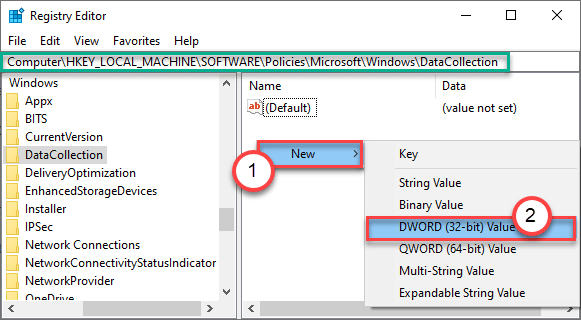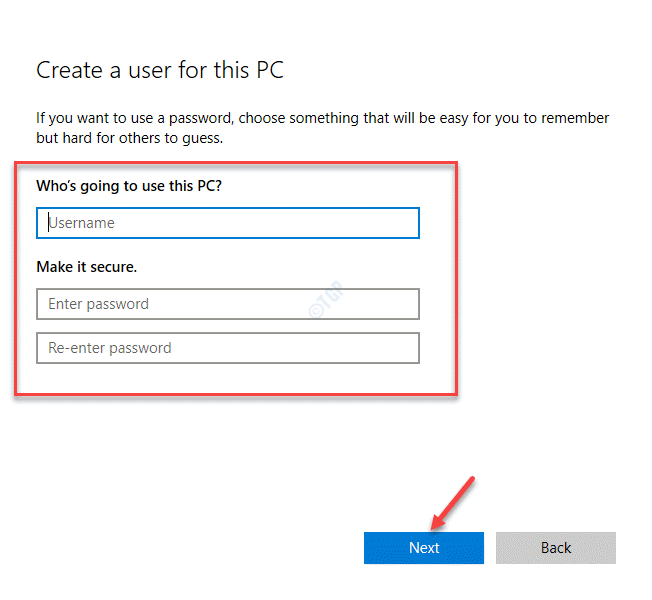L'une des raisons derrière les erreurs Blue Screen of Death est des problèmes avec les pilotes de périphérique. Les utilisateurs ont signalé l'erreur d'écran bleu suivante lors de l'utilisation de Windows 10 :
DRIVER_PAGE_FAULT_IN_FREED_SPECIAL_POOL dans Windows 10
Il est accompagné des codes: 0x000000D5, 0xb10BBD9E, 0x0D82DA24, 0Xfecd479D, 0x779827CB.
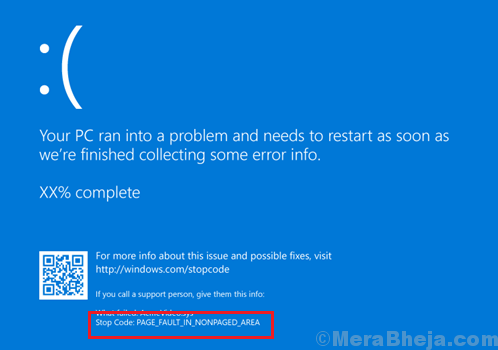
Cause
Cette erreur se produit lorsqu'un pilote essaie de référencer une mémoire qui a été libérée précédemment. Cependant, depuis que la mémoire a été libérée, le référencement ne se fait pas, l'outil Driver Verifier détecte le fait et le système s'arrête avec une erreur d'écran bleu.
Une cause évidente derrière le problème est un pilote obsolète qui ne reconnaît pas le changement car il n'est pas mis à jour.
Étapes préliminaires
1] Exécutez l'utilitaire de résolution des problèmes d'écran bleu: accédez à Paramètres >> Mises à jour et sécurité >> Dépanneur d'écran bleu.

2] Mettez à jour Windows car il met également à jour les pilotes. Ici se trouve le procédure pour mettre à jour les pilotes sous Windows 10.
Par la suite, procédez aux solutions suivantes :
1] Désactiver le vérificateur de pilote
2] Mettre à jour le firmware du SSD
3] Mettre à jour les pilotes de périphérique
Noter: Si vous ne parvenez pas à vous connecter directement au système, essayez de démarrer le système en mode sans échec. Ici se trouve le procédure pour démarrer Windows 10 en mode sans échec.
Solution 1 ] Désactiver l'accélération matérielle dans Chrome
1] Aller à Chrome
2] Ouvrir Menu à trois points en haut à droite.
3] Cliquez sur Les paramètres
4] Faites défiler vers le bas et cliquez sur Avancée.
5] Maintenant, dans Systèmes, Juts se désactive Accélération matérielle comme montré.
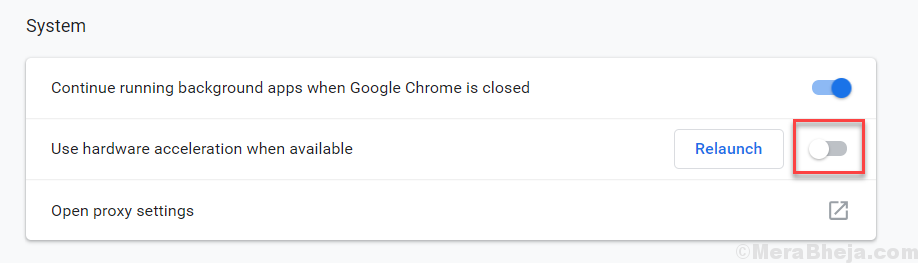
Solution 2] Mettre à jour le micrologiciel SSD
Les utilisateurs ont signalé que la mise à jour du micrologiciel SSD les avait aidés à résoudre le problème. L'outil de micrologiciel SSD à mettre à jour pour les appareils Intel peut être téléchargé et installé à partir de ici.
Solution 3] Mettez à jour les pilotes de périphérique
La procédure de mise à jour des pilotes de périphériques a été expliquée ici. Cependant, il serait difficile de mettre à jour tous les pilotes de périphériques un par un. Par conséquent, il est conseillé d'utiliser un logiciel tiers pour mettre à jour les pilotes de périphérique.

Solution ] Désactiver le vérificateur de pilote
Le vérificateur de pilote est l'outil qui vérifie que le pilote essaie de référencer la mémoire libérée et informe le système provoquant ainsi l'erreur d'écran bleu. Jusqu'à ce que le problème soit résolu, nous pourrions désactiver l'outil Driver Verifier (qui pourrait être activé plus tard). Voici la procédure pour le même:
1] Rechercher Invite de commandes dans la barre de recherche Windows et faites un clic droit dessus. Sélectionner Exécuter en tant qu'administrateur.
2] Tapez la commande suivante et appuyez sur Entrée pour l'exécuter :
verifier.exe / réinitialiser
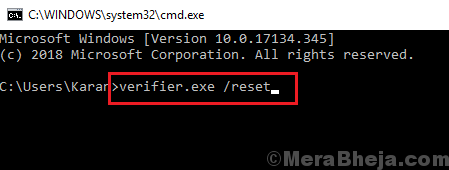
3] Redémarrer le système une fois terminé.